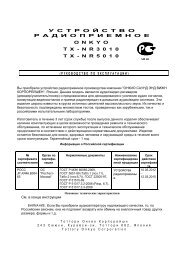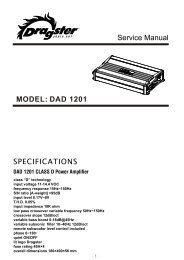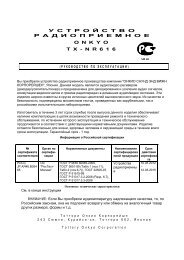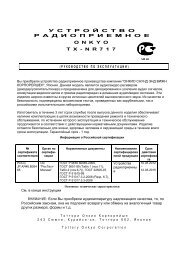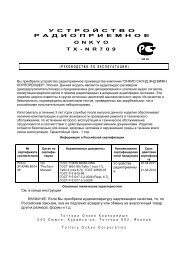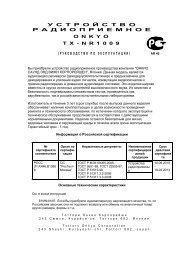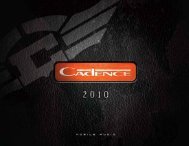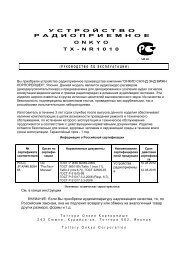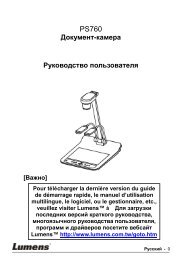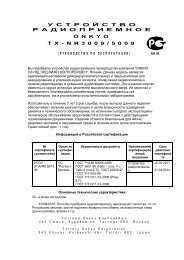Руководство по эксплуатации Onkyo TX-NR818 на русском языке
Руководство по эксплуатации Onkyo TX-NR818 на русском языке
Руководство по эксплуатации Onkyo TX-NR818 на русском языке
Create successful ePaper yourself
Turn your PDF publications into a flip-book with our unique Google optimized e-Paper software.
Трек, <strong>на</strong>ходящийся во главе вашего списка музыки, будет воспроизводиться автоматически.<br />
5 Ис<strong>по</strong>льзуйте кнопки ▲/▼ для выбора трека и затем <strong>на</strong>жмите кнопку ENTER или 1<br />
Для запуска воспроизведения.<br />
Появится окно воспроизведения.<br />
Вы можете контролировать запуск треков с <strong>по</strong>мощью кно<strong>по</strong>к <strong>на</strong> пульте.<br />
Действующие кнопки: ►, II, ■, , <br />
■ Пункты меню<br />
Go to Menu:<br />
Выводит <strong>на</strong> экран до<strong>по</strong>лнительные опции меню.<br />
6 Вы можете просмотреть или изменить установки вашего MP3tunes аккаунта, зайдя <strong>на</strong><br />
сайт www.mp3tunes.com/account.<br />
Ис<strong>по</strong>льзование сервиса Mediafly<br />
1 Если у вас нет аккаунта Mediafly, ис<strong>по</strong>льзуйте ▲/▼ для выбора “Sign In” и затем<br />
<strong>на</strong>жмите кнопку ENTER.<br />
Примечание<br />
Появится окно «Sign in» - записаться.<br />
Если у вас нет аккаунта:<br />
Ис<strong>по</strong>льзуйте ▲/▼ для выбора “Sign In with association code”.<br />
Вы сможете увидеть ассоциированный код <strong>на</strong> экране вашего TV монитора.<br />
Создайте аккаунт, ис<strong>по</strong>льзуя ассоциированный код с веб-сайта Mediafly<br />
(http://www.mediafly.com/DigitalLifestyle) с <strong>по</strong>мощью вашего компьютера. После создания<br />
аккаунта, вернитесь к AV ресиверу и <strong>на</strong>жмите кнопку ENTER.<br />
Если у вас уже есть аккаунт:<br />
Ис<strong>по</strong>льзуйте ▲/▼ для выбора “Sign in to your account” и затем <strong>на</strong>жмите кнопку ENTER.<br />
Появляется клавиатурное окно. Вы можете ввести информацию с пульта или с <strong>по</strong>мощью<br />
кно<strong>по</strong>к <strong>на</strong> корпусе.<br />
Совет<br />
• Если вы хотите ис<strong>по</strong>льзовать несколько <strong>по</strong>льзовательских аккаунтов, см. раздел “Using<br />
Multiple Accounts” (стр. 1). Зайти <strong>по</strong> логину можно из меню “Users”.<br />
2 Если в информации, которую вы ввели, нет ошибок, ис<strong>по</strong>льзуйте<br />
▲/▼ для выбора “OK” и затем <strong>на</strong>жмите кнопку ENTER.<br />
Появится окно для <strong>по</strong>дтверждения информации об аккаунте.<br />
3 Ис<strong>по</strong>льзуйте ▲/▼ для выбора пункта меню и затем <strong>на</strong>жмите кнопку ENTER.<br />
Для того, чтобы отказаться, выберите “Sign out” в этом окне и затем <strong>на</strong>жмите кнопку ENTER.<br />
4 Ис<strong>по</strong>льзуйте ▲/▼ для выбора эпизода и затем <strong>на</strong>жмите кнопку ENTER или 1 для<br />
запуска воспроизведения этой станции.<br />
Появится окно воспроизведения.<br />
5 Вы можете контролировать треки с <strong>по</strong>мощью кно<strong>по</strong>к <strong>на</strong> пульте.<br />
Активные кнопки: 1, 3 , 2, 7, 6<br />
■Menu Items – Пункты меню<br />
Ratings and favorites:<br />
Присваивает рейтинг текущим шоу или эпизодам - Show or Episode.<br />
More Episode in this Show:<br />
Приводит список информации <strong>по</strong> текущим шоу или эпизодам.<br />
Add episode to My Channel:<br />
Добавляет текущий эпизод - Episode в список My Channel.<br />
154